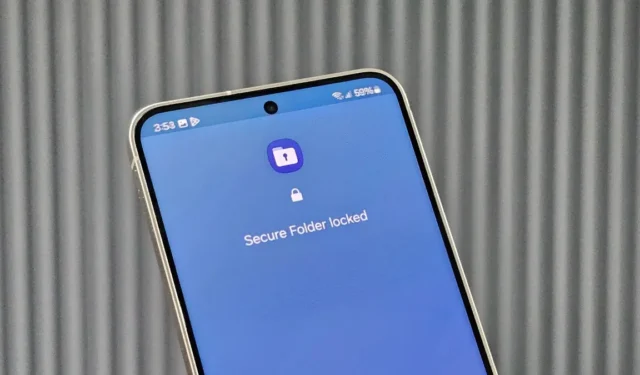
Bent u uw Secure Folder-wachtwoord vergeten op uw Samsung Galaxy-telefoon? Ik snap het. U kunt de pincode of het wachtwoord van Secure Folder gemakkelijk vergeten, vooral als het niet hetzelfde is als het wachtwoord van uw vergrendelscherm. En als u uw vingerafdruk gebruikt om uw telefoon te ontgrendelen, dan is het moeilijk om het wachtwoord te onthouden. Gelukkig zijn er een paar manieren om uw Secure Folder te ontgrendelen zonder een pincode of wachtwoord te gebruiken op uw Samsung Galaxy-telefoon.
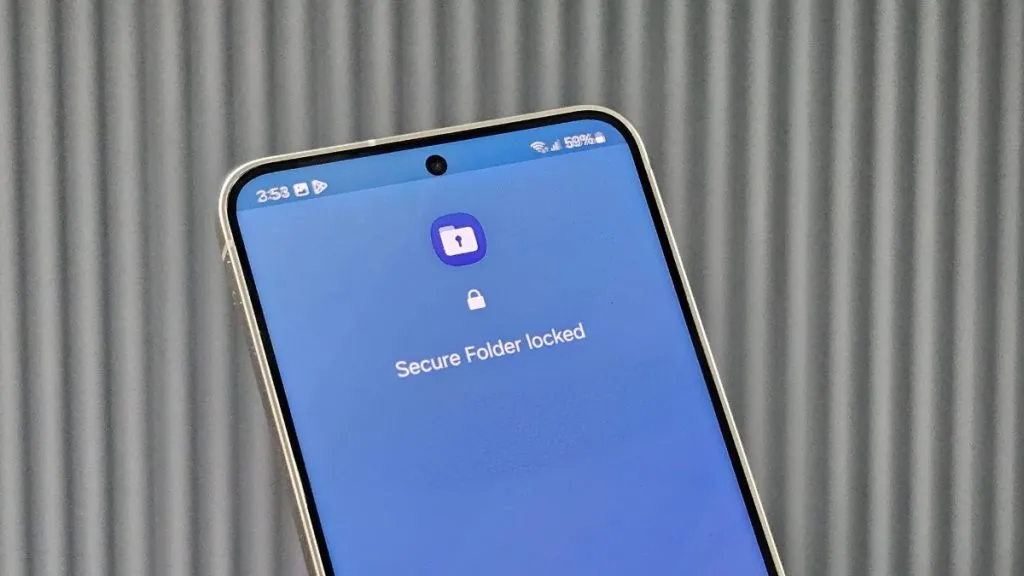
1. Beveiligde map opnieuw instellen met uw Samsung-account
Standaard laat Samsung u Secure Folder resetten met uw Samsung-account als u de pincode of het wachtwoord bent vergeten. Dit is de enige waterdichte methode om er toegang toe te krijgen zonder die inloggegevens. Dit werkt echter niet als u deze functie hebt uitgeschakeld om ongeautoriseerde toegang tot uw Secure Folder te voorkomen. Zo reset u Secure Folder:
1. Open Veilige map op uw Samsung Galaxy-telefoon.
2. Typ een onjuist wachtwoord wanneer u wordt gevraagd uw pincode, wachtwoord of patroon in te voeren.
3. Een optie Pincode/wachtwoord vergeten verschijnt onder het wachtwoordvak. Tik erop en tik op Reset op een prompt om de pincode te resetten.
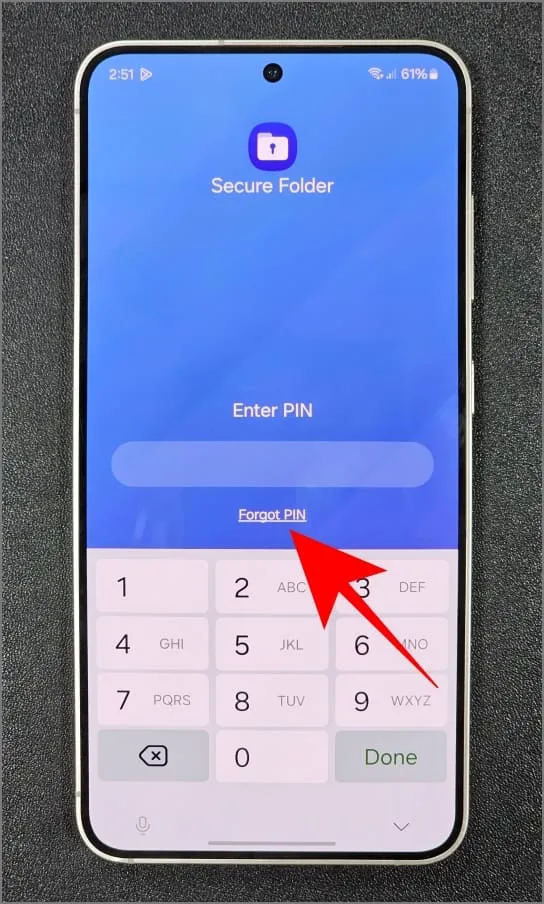
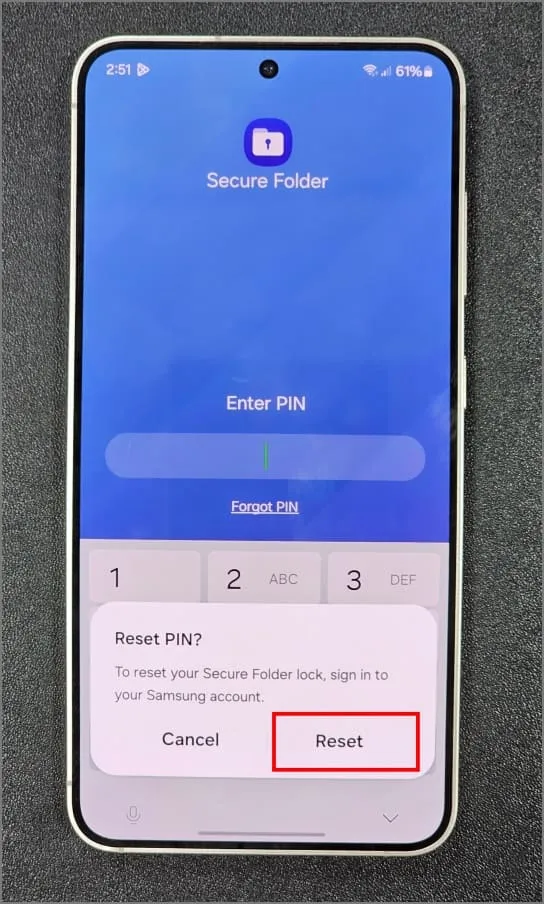
4. Meld u aan bij uw Samsung-account met het juiste e-mailadres en wachtwoord of e-mailadres. Stel vervolgens een nieuw wachtwoord/pincode in voor de beveiligde map.
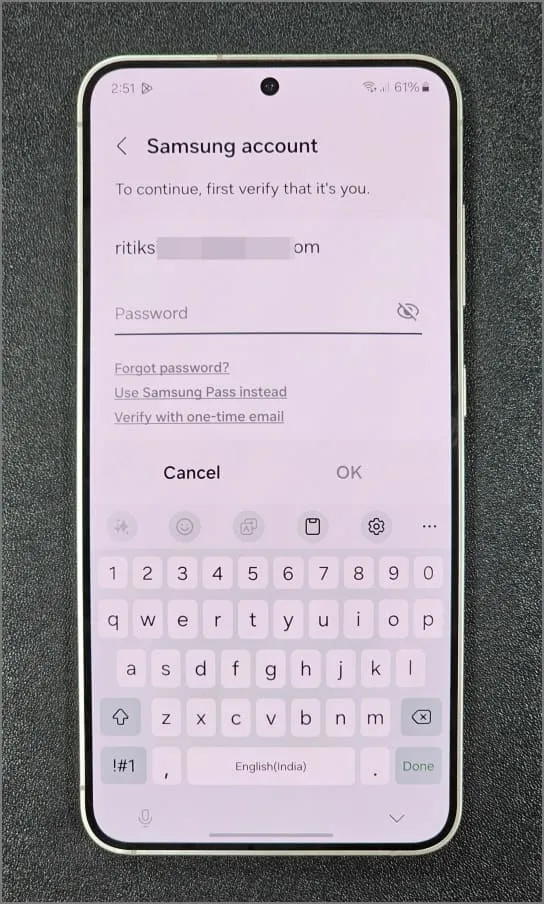
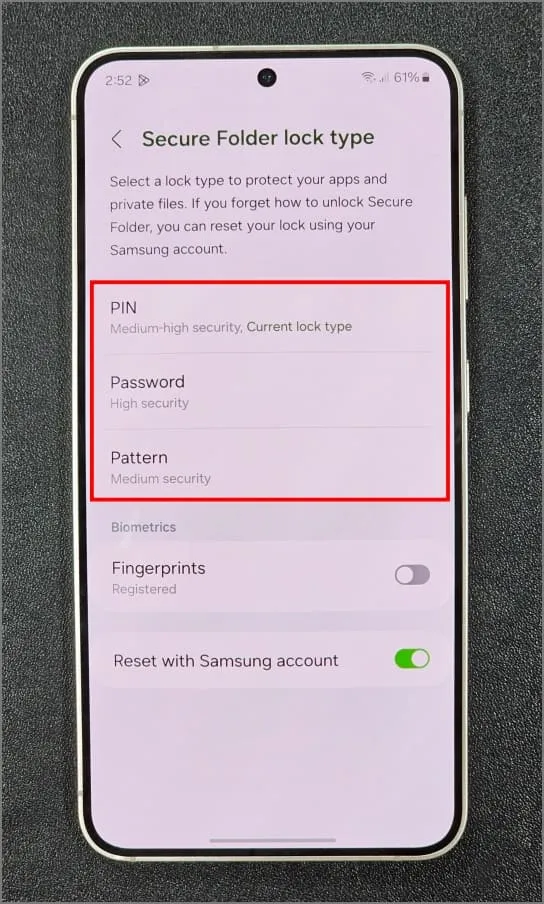
Daarna kunt u uw Secure Folder openen met het nieuwe wachtwoord of de nieuwe pincode. Let op: het resetten van de Secure Folder-toegang heeft geen invloed op andere apps en gegevens op uw telefoon.
Kan het wachtwoord van de beveiligde map niet opnieuw instellen?
Als de optie ‘Pincode/wachtwoord vergeten’ niet verschijnt, wist u de app-cache en gegevens voor Veilige map. Open Instellingen > Apps (tik op de knop Sorteren en zorg ervoor dat Systeem-apps weergeven is ingeschakeld) > Veilige map . Tik vervolgens op Opslag en Gegevens wissen . Gelukkig verliest u de bestanden of apps erin niet.
Open vervolgens Secure Folder en voer een onjuist wachtwoord in. U ziet de optie Forgot PIN of Forgot Password . Tik hierop om Secure Folder opnieuw in te stellen met uw Samsung-accountgegevens.
2. De Quick Shortcut Maker-app gebruiken
Het resetten van Secure Folder met uw Samsung-account is de enige officiële manier om weer toegang te krijgen. Als die optie echter niet beschikbaar is of eerder was uitgeschakeld, kunt u deze Quick Shortcut Maker-app proberen. Deze optie werkte voor meerdere mensen en wij hebben het ook getest.
Met de Quick Shortcut Maker-app kunt u direct naar de wachtwoordinstellingen van Secure Folder gaan zonder pincode of wachtwoord. Het werkt echter mogelijk niet op alle apparaten en we raden niemand aan om het op het apparaat van iemand anders te gebruiken. Ik vond bijvoorbeeld de optie Secure Folder in Quick Shortcut Maker op een Galaxy S23, maar niet op een Galaxy S24. Dat was vreemd, aangezien beide dezelfde One UI-versie draaiden.
1. Open de Google Play Store op je Galaxy-telefoon en download de app Quick Shortcut Maker.
Download de Quick Shortcut Maker-app
2. Open de app en ga naar het tabblad Systeem-apps . Scroll naar beneden en tik op Veilige map .
3. Tik op Home onder Geselecteerde pagina en kies de eerste optie met de volgende naam:
com.samsung.knox.securefolder.keyguard.KnoxKeyguardSamsungAccountBridge
Meld u aan bij uw Samsung-account wanneer er een prompt verschijnt. U kunt nu uw pincode voor de veilige map opnieuw instellen of wijzigen.
4. Als dat niet werkt, kies dan de tweede optie met de volgende optie:
com.samsung.knox.securefolder.switcher.SecureFolderShortcutActivity
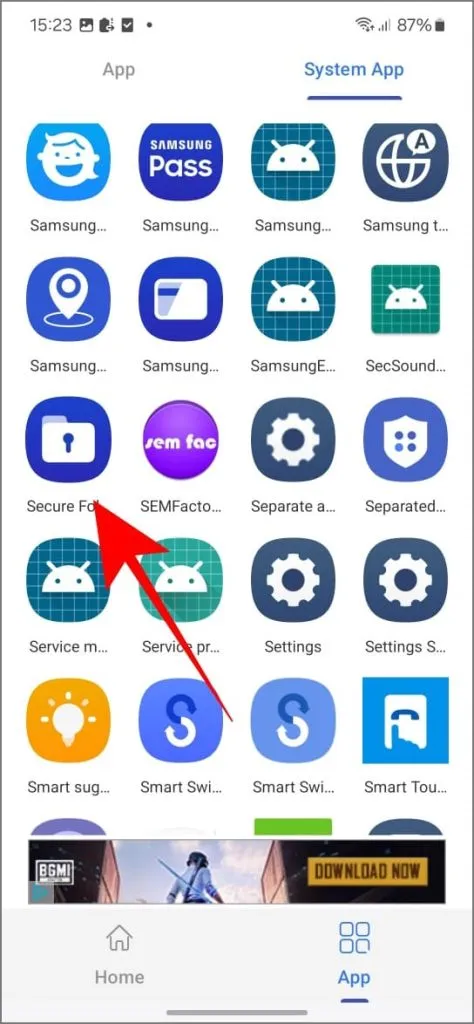
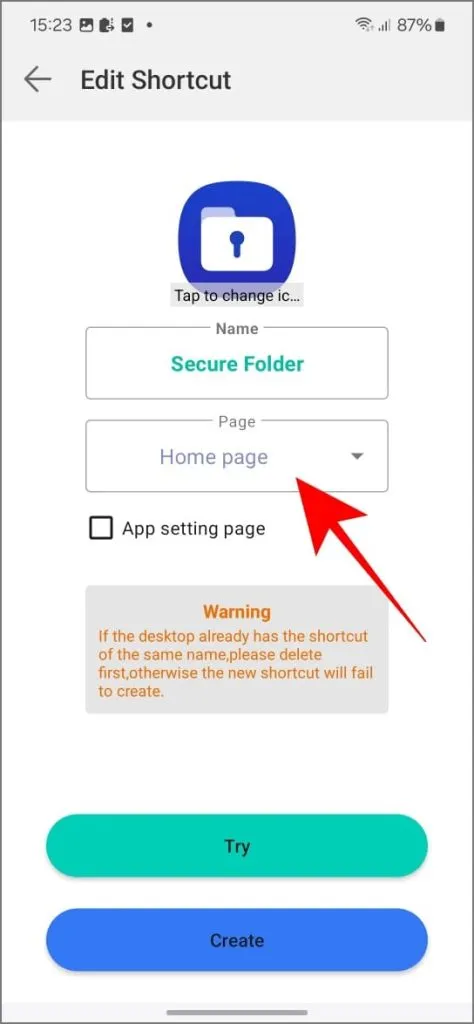
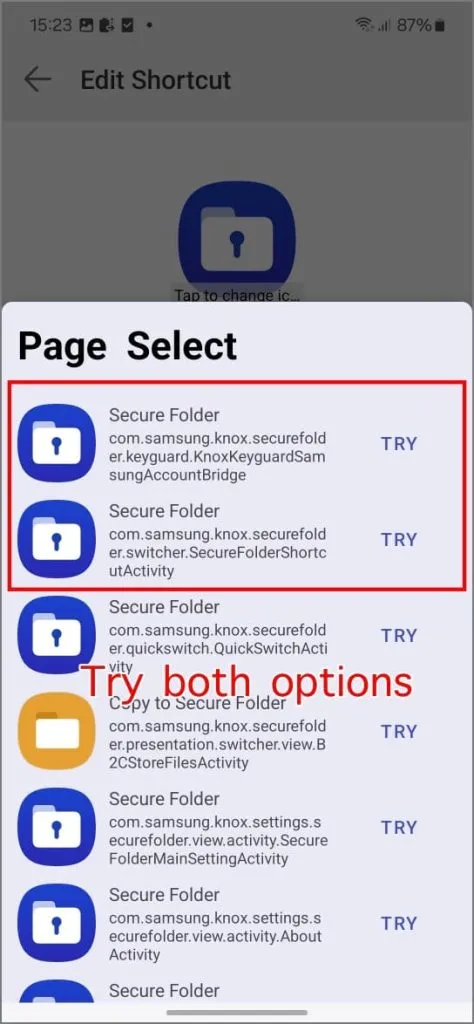
5. Dat opent de pagina Secure Folder lock type. Controleer of u vingerafdruktoegang kunt inschakelen of een nieuwe pincode/wachtwoord kunt instellen .
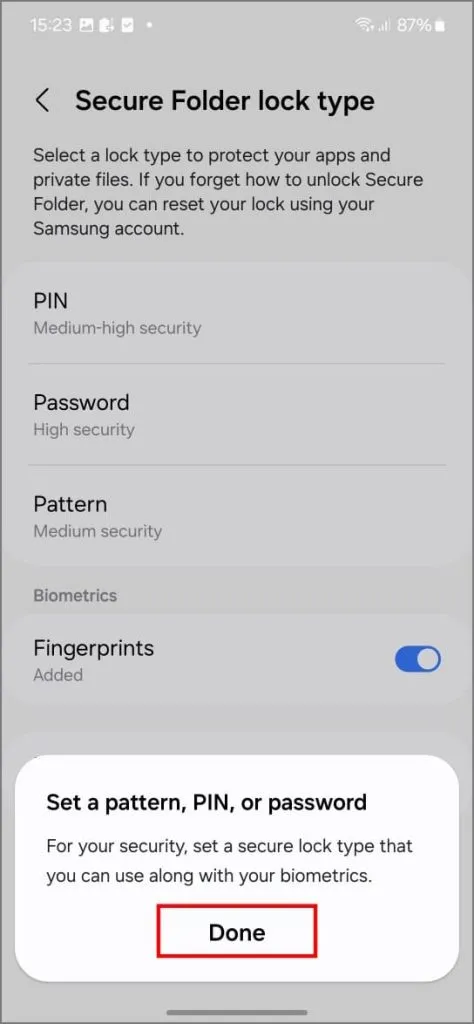
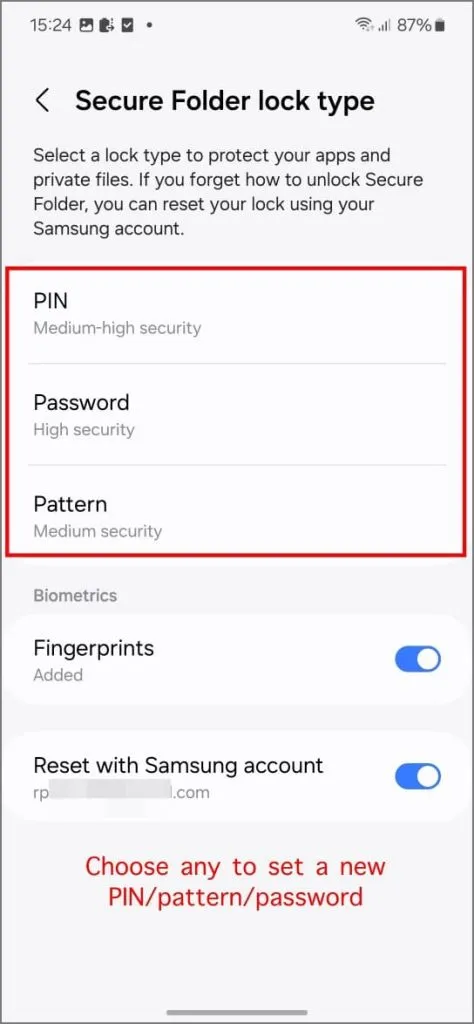
U kunt ook Resetten met Samsung-account inschakelen als dit eerder is uitgeschakeld en vervolgens proberen uw account hiermee te herstellen.
3. Meld u af bij uw Samsung-account om de beveiligde map te verwijderen
Als u het wachtwoord van uw Samsung Secure Folder niet meer weet of de optie ‘Resetten met Samsung-account’ niet meer kunt inschakelen (en u kunt dit ook niet doen via Shortcut Maker), is het laatste redmiddel om Secure Folder opnieuw in te stellen door het programma te verwijderen.
Omdat het een beveiligde systeem-app is, kunt u deze niet rechtstreeks verwijderen via de instellingen van uw telefoon. De optie Uitschakelen is grijs en om deze te verwijderen via de instellingen van Veilige map is het wachtwoord vereist, dat u niet hebt.
In dit geval is een eenvoudige oplossing om uit te loggen van uw Samsung-account op uw Galaxy-telefoon. U verliest echter alle gegevens in uw Samsung Secure Folder.
Dit zijn de stappen:
1. Open Instellingen op je Samsung-telefoon. Tik bovenaan op je Samsung-account.
2. Scroll naar beneden en tik op Afmelden . Voer het wachtwoord van uw Samsung-account in om te bevestigen.
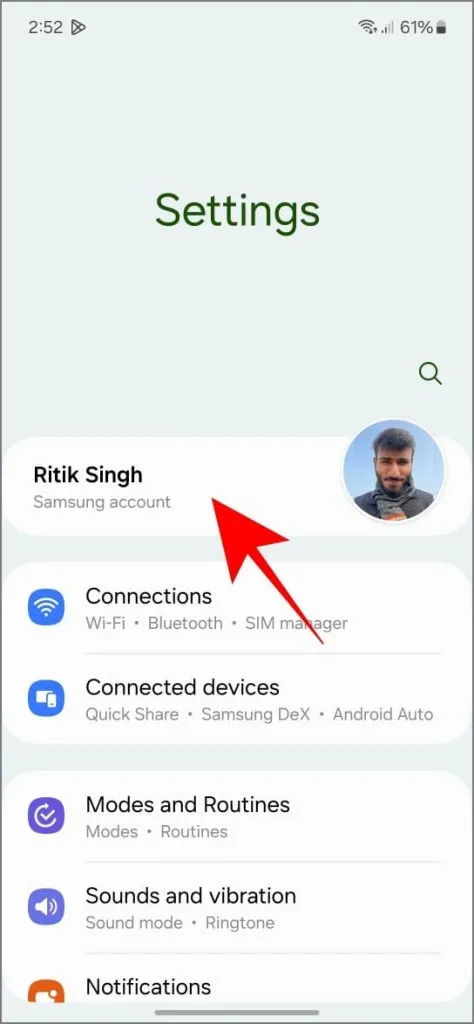
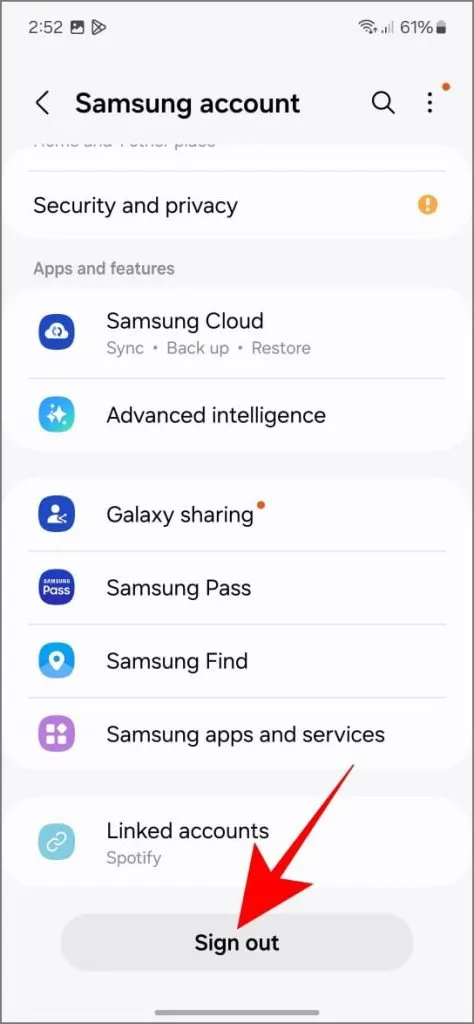
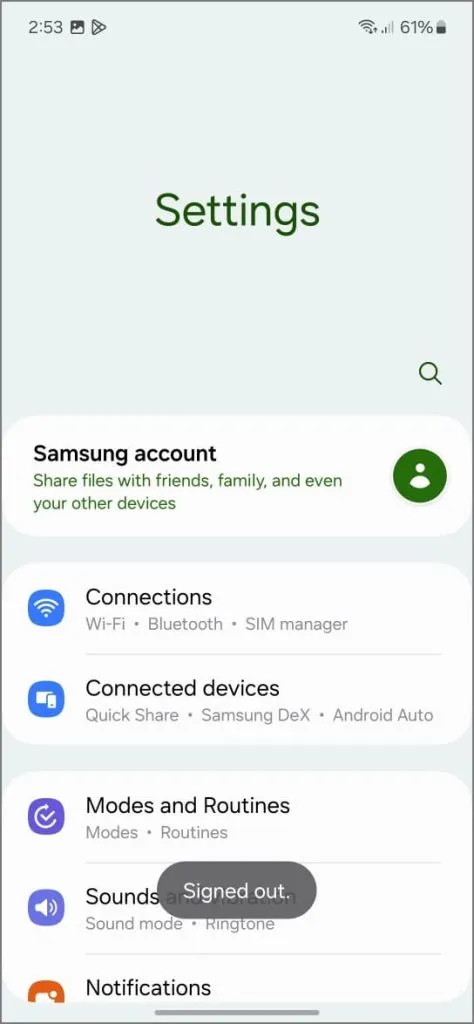
3. Ga terug naar Instellingen > Beveiliging en privacy > Meer beveiligingsinstellingen en tik op Beveiligde map .
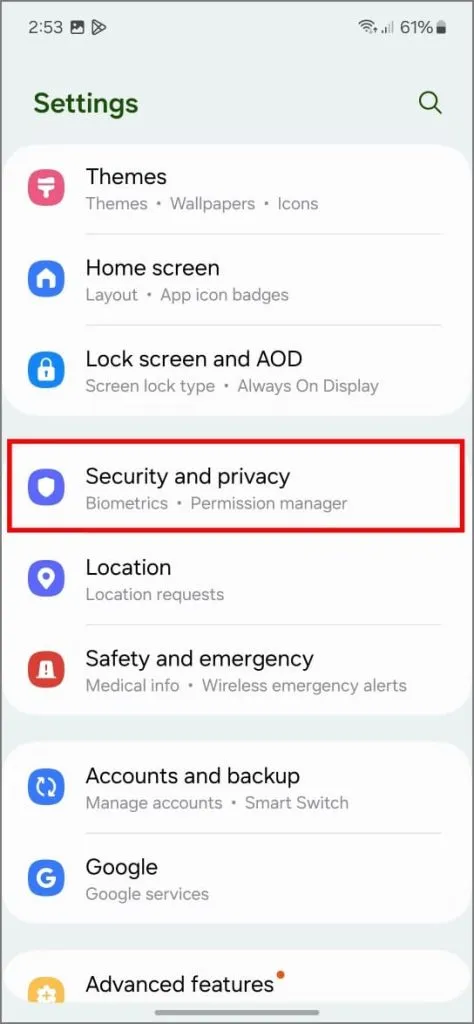
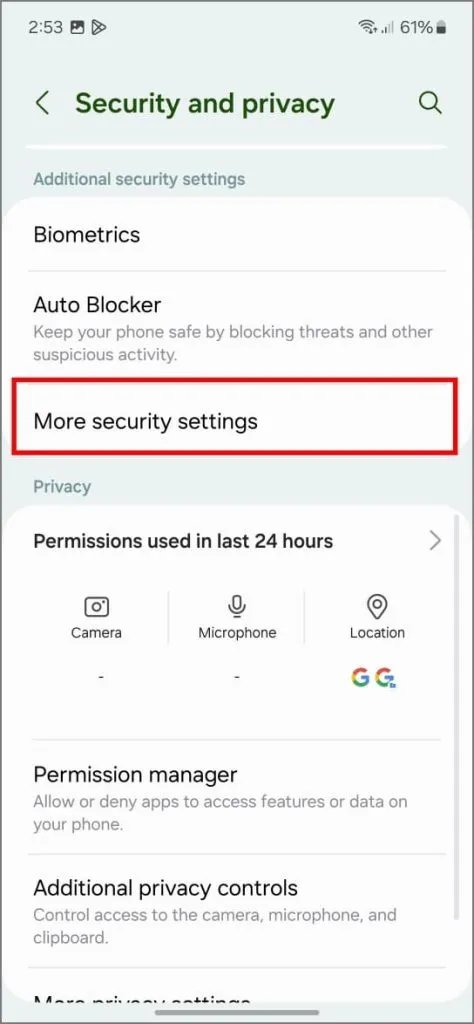
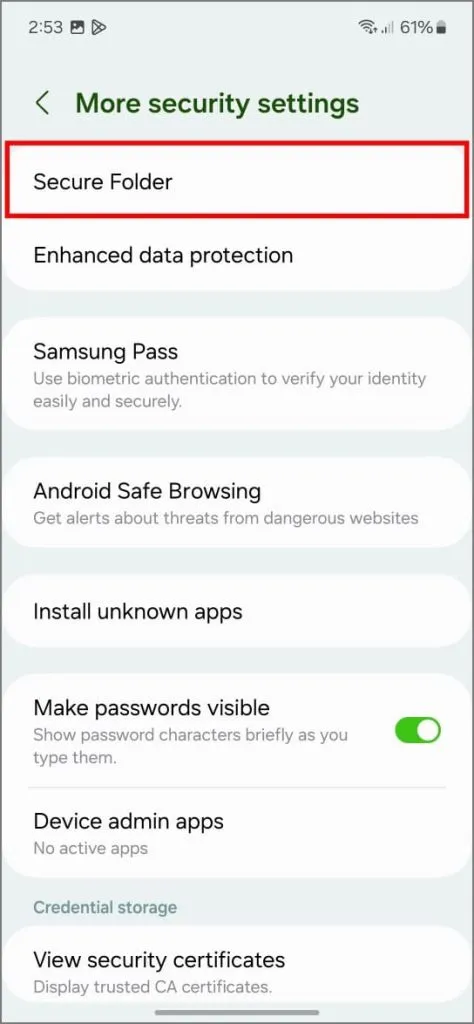
4. U ziet het bericht ‘Beveiligde map vergrendeld’ met opties om u opnieuw aan te melden of de app te verwijderen.
5. Tik op Verwijderen . Wanneer er een prompt verschijnt, tikt u nogmaals op Verwijderen om te bevestigen.
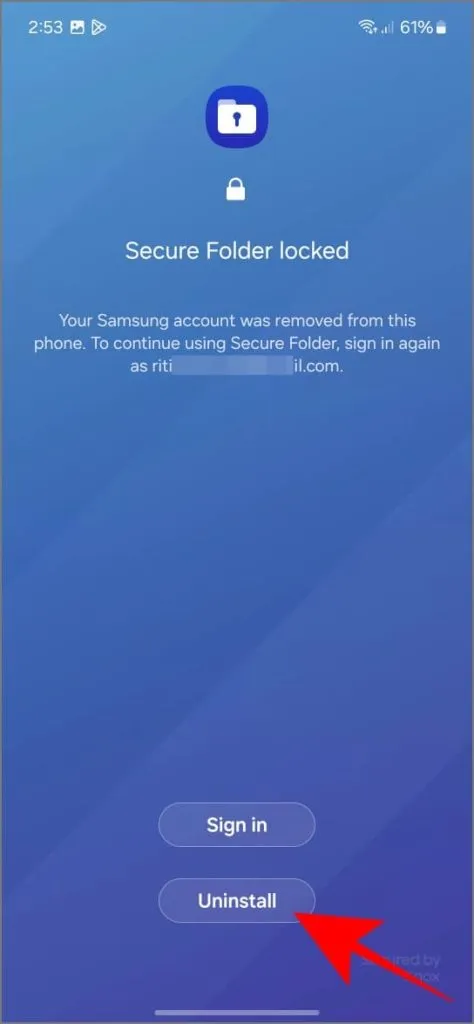
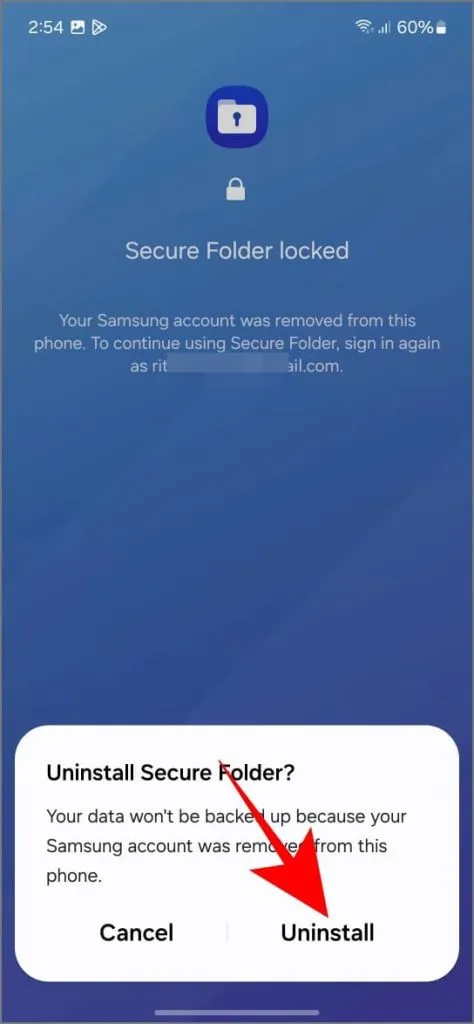
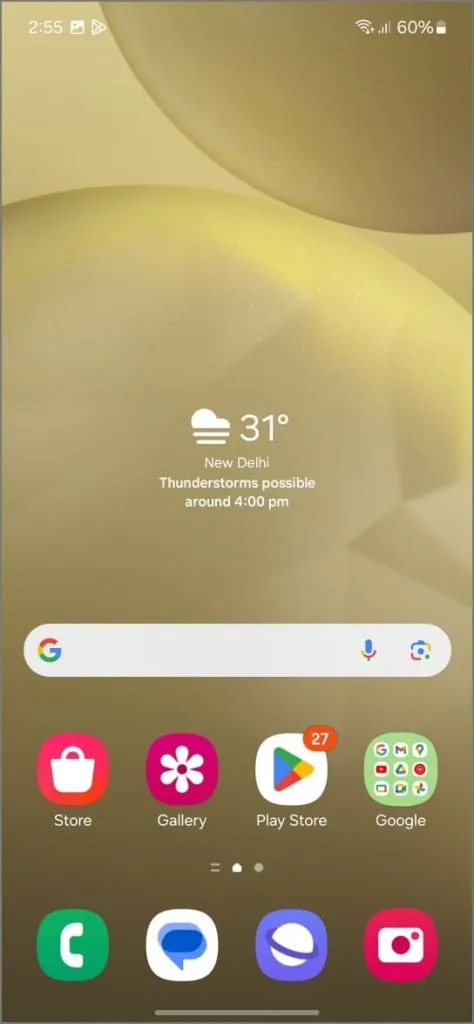
Daarna kunt u zich opnieuw aanmelden bij uw Samsung-account en Veilige map helemaal opnieuw instellen.
4. Wacht 24 uur om Secure Folder te verwijderen
Naast het uitloggen van je Samsung-account, is er nog een andere manier om Secure Folder te verwijderen als je het wachtwoord niet meer weet en buitengesloten bent. Herhaaldelijk onjuiste wachtwoorden invoeren. Je hebt 5 laatste pogingen, elk met een wachttijd die oploopt van 30 seconden tot minuten en vervolgens uren. Wanneer er staat ‘wacht 24 uur’, sluit je de Secure Folder-app en bezoek je deze pas na ten minste een dag opnieuw.
U ziet de optie om Secure Folder te verwijderen. Gebruik deze optie om de app te verwijderen. U kunt deze later opnieuw instellen, maar onthoud dat hiermee al uw huidige gegevens in de Secure Folder worden verwijderd.
Krijg weer toegang tot uw beveiligde map
Toegang tot Secure Folder zonder de optie om uw Samsung-account of uw accountgegevens te resetten, kan lastig zijn. Als u uw Samsung-accountgegevens bent vergeten, probeer ze dan te herstellen met een OTP in sms of e-mail. Als de resetoptie niet is ingeschakeld, kunt u de app Quick Shortcut Maker proberen.
Als al het andere faalt, hebt u geen andere optie dan de gegevens in de Secure Folder te verliezen. Dus, verwijder het en installeer het opnieuw. Maar we hopen dat dat niet gebeurt, en u kunt de Secure Folder tips en trucs raadplegen om er het maximale uit te halen.


Geef een reactie